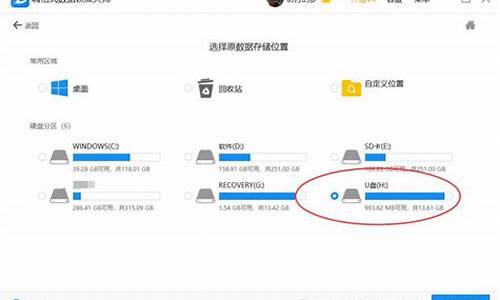您现在的位置是: 首页 > 维护升级 维护升级
XP共享文件夹怎么设置_xp如何设置共享文件夹
tamoadmin 2024-08-22 人已围观
简介1.怎么实现xp和win7系统的文件共享?2.XP系统下两台电脑如何共享文件3.一个XP系统,一个win7系统,怎样设置文件共享?4.XP系统共享文件夹权限如何设置?我们知道,在一个公司里就是一个局域网,公司里的员工可以通过服务器查看并共享公司的一些文件夹,方便员工更好的工作。虽说xp系统局域网共享文件夹对员工很方便,可是却容易导致安全性下降。这时候我们可以设置共享文件夹访问密码,保护了隐私,也提
1.怎么实现xp和win7系统的文件共享?
2.XP系统下两台电脑如何共享文件
3.一个XP系统,一个win7系统,怎样设置文件共享?
4.XP系统共享文件夹权限如何设置?

我们知道,在一个公司里就是一个局域网,公司里的员工可以通过服务器查看并共享公司的一些文件夹,方便员工更好的工作。虽说xp系统局域网共享文件夹对员工很方便,可是却容易导致安全性下降。这时候我们可以设置共享文件夹访问密码,保护了隐私,也提升了安全性。下面小编就跟大家一起分享下具体的设置方法!
推荐:xp原版系统下载
方法如下:
1、鼠标点击xp系统“我的电脑”图标,依次点击“工具→文件夹选项”;
2、在打开的对话框中选择“查看”选项卡,清空“使用简单共享(推荐)”前的复选框;
3、单击“开始→设置→控制面板”,打开“用户帐户”;
4、创建一个有密码的用户,设用户名为user00,需要共享的机器必须以该用户共享;
5、设置要共享的目录(设为共享目录为NTFS分区上的目录test1);
6、鼠标右击要共享的目录“test1”,单击“共享和安全”;
7、选择“共享→共享该文件夹”,点击“权限”;
8、单击“删除”按钮将原先该目录任何用户(everyone)都可以共享的权限删除;
9、单击“添加”按钮,依次单击“高级→立即查找”选项;
10、选择用户user00,单击“确定”添加用户user00添加,并选择用户user00的共享权限。
通过以上步骤的设置,以后局域网中的计算机要想查看该共享文件夹中的内容,只有输入正确的用户名和密码,才能查看或修改共享文件夹中的内容。对用户来说虽然麻烦了点,不过可以更好的保证共享文件夹的安全性。
怎么实现xp和win7系统的文件共享?
共享这个功能,传输文件就不需要在用U盘拷贝了,直接开启文件夹共享,别的计算机可以轻轻松松复制你共享文件夹内的东西,那你知道winxp共享功能怎么用吗?下面我就教你winxp局域网共享设置的相关知识吧。
winxp局域网共享设置的 方法 :
右键单击要设置为共享的文件夹,选择属性--共享--网络共享与安全,然后运行网络安装向导,点击下一步。
系统提示问你要选择共享连接吗,我们勾选是。
命名工作组的名称,然后选择启用文件和打印机共享。
最后选择完成该向导,我不需要在其他计算机上运行该向导。
完毕后你会发现网络共享和安全一项中多了就几个选项,勾选这2项,也可以命名共享名。设置完毕之后,其他人输入你计算机IP地址即可访问共享文件夹了。
注意事项
如果第一步没有看到共享选项,设置方法:打开我的电脑--工具菜单--文件夹选项--查看--勾选 使用简单文件夹共享。
检查下和共享文件的电脑是不是在同一个工作组,否则无法成功。
Guest账号是否启用。设置地方:右击我的电脑--管理本地用户和组--用户。右击--Guest --属性--去掉 账号已停用前的勾--确定。
关闭杀毒软件或是第三方防火墙,可能被阻止文件夹共享了。
看过 文章 “winxp局域网共享设置”的人还看了:
1. 教你解除WinXP上的开机密码
2. WindowsXP快速修改文件打开方式的方法
3. WinXP提示页面文件太小怎么办
4. WinXP系统中网页标题增加文字的方法
5. winxp 登陆局域网记住了密码如何清除?
6. WinXP查看文件格式的方法
7. WinXP下载安装补丁的方法
8. WinXP总是提示ip地址冲突怎么办
9. WinXP不能打开控制面板怎么办
10. WinXP启用NetMeeting的方法
XP系统下两台电脑如何共享文件
首先,先进行WIN7系统的设置。选中桌面上的计算机,在上边点击鼠标右键—>属性—>更改设置—>在系统属性窗口继续点击更改—>设置计算机名(方便识别这台电脑)—>工作组我这里取名为GONGXIONG,注意xp和win7的工作组设置的各称要一样—>确定保存。然后再需要重启计算机之后,这些设置才会生效。
接下来,鼠标右键点击需要共享的文件夹(把需要共享的文件放入此文件夹内)—>属性—>在打开的窗口中切换到共享选项卡—>点击共享—>在弹出的对话窗口里,点击共享—>最后点击完成。
然后,我们在XP系统的电脑上,鼠标右键点击我的电脑—>属性—>切换到计算机名选项卡—>设置计算机名—>设置工作组名,刚win7系统中设置的是GONGXIONG,所以在这里也要设置为GONDXIONG—>确定。
接着,用鼠标右键点击需要共享的文件夹,弹出来共享和安全,点中之后,在共享选项卡里把在网络上共享这个文件夹和允许网络用户更改我的文件打上勾选中。
在xp系统中直接打开网上邻居—>点击左上角的查看工作组计算机,就可以看到所在工作组的计算机了—>点击共享的计算机就可以看到共享的文件夹了,然后你就可以复制粘帖文件到本机了。
在win7系统中直接打开计算机—>点击左边 的网络,就可以看到所在工作组的计算机了—>点击共享的计算机就可以看到共享的文件夹了,然后你就可以复制粘帖文件到本机了。
一个XP系统,一个win7系统,怎样设置文件共享?
XP系统下两台电脑共享文件的设置方法:
局域网共享设置步骤:
1、两台电脑都连上同一个路由器。
2、右击桌面网络----属性----更改高级共享设置.
3、选择
公共网络---选择以下选项:启动网络发现------启动文件和打印机共享-----启用共享以便可以访问网络的用户可以读取和写入公用文件夹中的文件(可以不选)----关闭密码保护共享(
其他选项使用默认值)
4、保存,并确定。
5、选择需要共享的文件夹或者盘符,右击--属性.
6、打开共享选项卡----
选择
共享---弹出对话框---添加“Guest”---共享.
7、选择
高级共享
----选择
共享此文件
----确定.
8、在另一台电脑上双击打开网络,就会出现刚才共享的文件夹或者盘符了。
一、win7系统的设置
计算机名称、工作组的设置。桌面鼠标右击“计算机”—>属性—>更改设置—>在系统属性窗口继续点击“更改”—>设置计算机名(方便识别这台电脑)—>工作组我这里取名为“GONGXIONG”,注意xp和win7的工作组设置的各称要一样—>确定保存。需要重启计算机之后,这些设置才会生效。
设置要共享的文件夹。鼠标右击需要共享的文件夹(把需要共享的文件放入此文件夹内)—>属性—>在打开的窗口中切换到“共享”选项卡—>点击“共享”—>在弹出的对话窗口里,点击”共享“—>最后点击“完成”。
二、xp系统的设置?
计算机名称、工作组的设置。鼠标右击“我的电脑”—>属性—>切换到“计算机名”选项卡—>设置计算机名—>设置工作组名,刚win7系统中设置的是“GONGXIONG”,所以在这里也要设置为“GONDXIONG”—>确定。
XP系统共享文件夹权限如何设置?
一台XP和一台Win7共享文件的步骤:
1、所有客户机设在同一网段内,如都在“192.168.1.*”网段内(设路由器IP是192.168.1.1的话)。
2、所有客户机设在同一工作组内。
3、WIN7取消默认的密码共享保护,方法:
(1)点击桌面上的网络。
(2)点击网络和共享中心。
(3)点击更改高级共享设置。
(4)右面鼠标拉到最下面,点关闭密码保护共享。
4、选择要共享的文件,例如:要共享WIN7上的文件,鼠标右键选择共享——特定用户;
5、输入Everyone,点添加,选择Everyone,点共享。
如果是共享XP上的文件,那么选择文件,鼠标右键选择共享和安全——点网络安装向导(XP首次共享文件,需要引导网络安装向导)——安装完成后,在共享选项卡下,勾选在网络上共享这个文件夹,点确定。
定有三台电脑分别是 \x0d\Computer01 \x0d\Computer02 \x0d\Computer03 \x0d\\x0d\用户分别是 \x0d\\\Computer01\User01 \x0d\\\Computer02\User02 \x0d\\\Computer03\User03 \x0d\\\Computer01\User01 想把自己的 \\Computer01\movie 只共享给 \\Computer02\User02,而\\Computer03\User03 则无法打开。 \x0d\\\Computer01\User01 应该执行以下步骤: \x0d\给每台电脑的每个用户都设置密码,尤其不要忘记administrator只有设置了密码,用户才会被其他电脑识别。为没有密码的用户设置权限是没有意义的。 \x0d\运行 gpedit.msc \x0d\打开 "本地计算机"策略->计算机配置->Windows 设置->安全设置->本地策略->安全选项。 \x0d\设置 网络访问:本地帐户的共享和安全模式 为 典型:本地用户作为自身进行验证。 \x0d\这样就可以识别来访者的身份,否则所有的来访用户都被视为Guest \x0d\打开 控制面板,管理工具,计算机管理,计算机管理(本地),系统工具,本地用户和组,用户 \x0d\添加用户 User02 并输入密码 \x0d\这样 \\Computer02\User02 就可以登陆到 Computer01 \x0d\在movie文件夹上点右键,进入共享与安全,共享该文件夹 \x0d\点权限按钮,删除Everyone 并添加 User01 和 User02 (必须添加User01,否则不能实现。原因不详) \x0d\这样登陆到Computer01的User02就可以读取file://Computer01/movie文件夹了